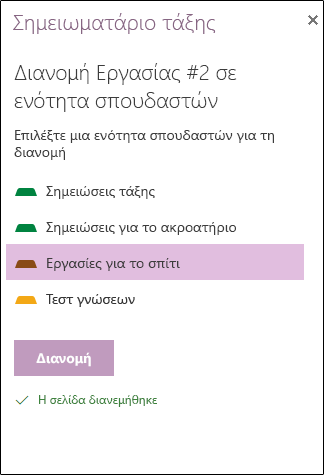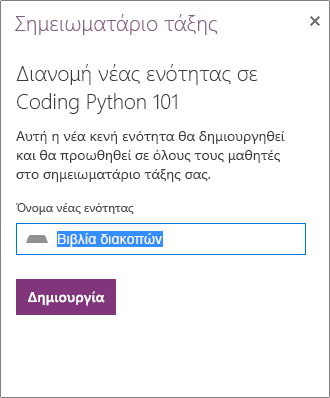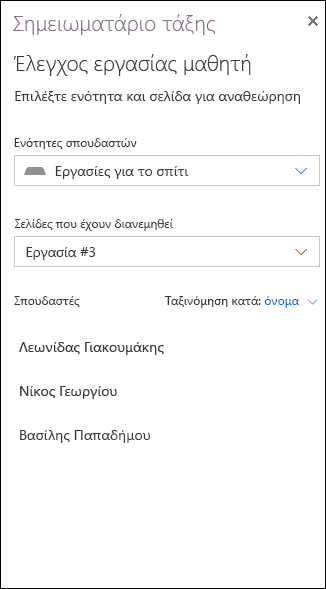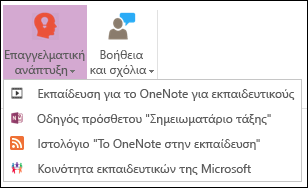Τα εργαλεία σημειωματαρίου τάξης για το OneNote για το Web επιτρέπουν στους εκπαιδευτικούς να εξοικονομούν χρόνο και να λειτουργούν ακόμα πιο αποτελεσματικά με τα σημειωματάρια τάξης τους.
Οι δυνατότητες που περιλαμβάνονται είναι οι εξής:
-
Διανείμετε σελίδες ή νέες ενότητες σε σπουδαστές σε μια τάξη γρήγορα και εύκολα
-
Διαδοχική αναθεώρηση της εργασίας των σπουδαστών (για παράδειγμα, αναθέσεις ή κουίζ)
-
Εύκολη περιήγηση και περιήγηση σε σημειωματάρια σπουδαστών μέσω μιας λίστας φοιτητών
-
Εκκίνηση της λειτουργίας της εφαρμογής σημειωματάριο τάξης
-
Παροχή χρήσιμων επαγγελματικών εξελίξεων και κοινοτικών πόρων
Καρτέλα "Σημειωματάριο τάξης"
Εάν έχετε λάβει άδεια χρήσης ως εκπαιδευτικός από τη συνδρομή Microsoft 365 του σχολείου ή εάν έχετε δικαιώματα διαχειριστή σε ένα σημειωματάριο τάξης, η καρτέλα Σημειωματάριο τάξης θα είναι ορατή στο OneNote για το web.
Διανομή σελίδας σε σπουδαστές
Για να διανείμετε μια εργασία, μια εργασία, μια ενημερωτική σελίδα ή άλλο πόρο σε σπουδαστές, χρησιμοποιήστε τη σελίδα "διανομή".
-
Ξεκινώντας από τη σελίδα του OneNote που θέλετε να διανείμετε, επιλέξτε " διανομή σελίδας". Μπορείτε να διανείμετε σελίδες από οποιαδήποτε ενότητα μέσα στο σημειωματάριο τάξης.
-
Επιλέξτε την ενότητα στην οποία θα αντιγράψετε τη σελίδα. Κάθε φοιτητής θα λαμβάνει ένα αντίγραφο αυτής της σελίδας στη δική του ενότητα.
-
Επιλέξτε διανομή.
Διανομή νέας ενότητας σε σπουδαστές
Χρησιμοποιήστε τη " διανομή νέας ενότητας" για να δημιουργήσετε μια νέα, κενή ενότητα σε ένα σημειωματάριο τάξης μαθητών. Για παράδειγμα, χρησιμοποιήστε την για να δημιουργήσετε μια νέα ενότητα "Εργαστήρια" στο σημειωματάριο κάθε σπουδαστή.
-
Επιλέξτε διανομή νέας ενότητας.
-
Πληκτρολογήστε το όνομα της νέας ενότητας.
-
Επιλέξτε διανομή.
-
Για να συμπληρώσετε τη νέα ενότητα με περιεχόμενο, χρησιμοποιήστε τη σελίδα "διανομή".
Αναθεώρηση και αξιολόγηση της εργασίας των σπουδαστών
Καθώς οι σπουδαστές ολοκληρώνουν την εργασία τους στα σημειωματάρια τάξης τους, ο εκπαιδευτικός μπορεί να εξετάζει και να παρέχει σχόλια — ακόμα και όταν δεν είναι στην τάξη.
-
Στο σημειωματάριο τάξης, επιλέξτε αναθεώρηση εργασίας σπουδαστή.
-
Επιλέξτε μια ενότητα (για παράδειγμα, εργασία για το σπίτι) για να δείτε μια λίστα με όλες τις σελίδες που διανέμονται σε αυτήν την ενότητα.
-
Επιλέξτε τη σελίδα που θέλετε να εξετάσετε και, στη συνέχεια, επιλέξτε από τη λίστα των μαθητών για να εξετάσετε την εργασία τους.Συμβουλή: οι σπουδαστές μπορούν να ταξινομηθούν με βάση το όνομα ή το επώνυμο για να τα διατηρήσουν ευθυγραμμισμένα με το βιβλίο βαθμολογίας σας.
Διαχείριση του σημειωματαρίου τάξης
Για να προσθέσετε ή να καταργήσετε σπουδαστές ή εκπαιδευτικούς, να δημιουργήσετε νέα εκπαιδευτικά σημειωματάρια ή να διαχειριστείτε υπάρχοντα σημειωματάρια τάξης, τα κουμπιά στα εργαλεία του σημειωματάριου τάξης γιαOneNote για το web σας μεταφέρουν σε διαφορετική τοποθεσία Web. Επιλέξτε οποιοδήποτε από αυτά για να εκκινήσετε την εφαρμογή σημειωματάριο τάξης στο Microsoft 365 και ακολουθήστε τις οδηγίες σε αυτή την εφαρμογή.
Πόροι για εκπαιδευτικούς
Τα κουμπιά στην ενότητα " επαγγελματική ανάπτυξη " ανοίγουν αυτές τις συνδέσεις:
-
Οδηγός πρόσθετου σημειωματάριου τάξης (αυτό που διαβάζετε αυτή τη στιγμή)
Για να στείλετε σχόλια σχετικά με τον τρόπο με τον οποίο λειτουργούν τα εργαλεία σημειωματαρίου τάξης για εσάς (ή δεν λειτουργούν), χρησιμοποιήστε την ενότητα Βοήθεια και σχόλια . Όταν επιλέγετε Αποστολή σχολίων, ανοίγει το προεπιλεγμένο πρόγραμμα ηλεκτρονικού ταχυδρομείου, έτοιμο να μας στείλει ένα μήνυμα ηλεκτρονικού ταχυδρομείου.